De meest voorkomende problemen oplossen met LCD-monitoren

Computermonitors zijn vrij eenvoudig, in gebruik als ze niet in werkelijke constructie zijn: sluit ze aan, zet ze aan, kijk op je computer dingen op het heldere deel. Maar hoe misleidend ze ook lijken, er gebeuren heel wat dingen in die lege plastic behuizing ... en veel dingen die fout kunnen gaan. Helaas, de meeste dingen vereisen of een gecertificeerde reparatie of een volledige vervanging voor fix. Tenzij je vooral handig bent met elektronica en je hebt toevallig toegang tot goedkope vervangende onderdelen, is het meestal beter om een monitor terug te sturen naar de fabrikant (als het onder de garantie valt) of gewoon een nieuwe te kopen. Toch zijn hier de meest voorkomende kwalen voor moderne LCD-monitoren en wat kan worden gedaan om ze te repareren ... of niet.
Stotteren of flikkeren
Als het scherm van uw monitor vaak knippert of stottert, zijn er een paar verschillende problemen waarmee u te maken kunt krijgen. Het kan iets simpels zijn als een losse of defecte videokabel. Dus draai eerst de kabel op zowel de monitor als het computeruiteinde vast (zorg ervoor dat u alle bevestigingsschroeven volledig vastdraait, als uw kabel deze heeft) of vervang eenvoudig de kabel. Hetzelfde geldt voor de voedingskabel: zorg dat deze aan beide uiteinden is bevestigd en vervang het indien mogelijk als het probleem aanhoudt.
Een onjuiste instelling van de verversingssnelheid kan ook flikkeren veroorzaken. De vernieuwingsfrequentie is het aantal keren dat de computer per seconde een beeld naar de monitor verzendt, uitgedrukt in Hertz. De meeste LCD-monitoren gebruiken 59 of 60 Hertz, hoewel 75Hz, 120Hz en 144Hz ook te vinden zijn op premium monitoren. Ga naar de weergave-instellingen van uw besturingssysteem (klik met de rechtermuisknop op het bureaublad en ga naar Beeldscherminstellingen> Eigenschappen beeldschermadapter> Beeldscherm in Windows 10) om te controleren of de juiste hertz-instelling is toegepast; mogelijk moet u ook uw videostuurprogramma's bijwerken.
Helaas worden de meeste andere flikkerende symptomen veroorzaakt door een vermogenstekort ergens in de monitor zelf. Het is mogelijk dat u te veel stroom uit een van de elektrische circuits van uw huis haalt of uw overspanningsbeveiliging overbelast - u hoeft alleen de stroomadapter naar een andere stekker te verplaatsen om dit te testen. Maar het is waarschijnlijker dat er een losse of defecte component in de schermmontage zelf zit. Als dat het geval is, zijn reparatie of vervanging de antwoorden.
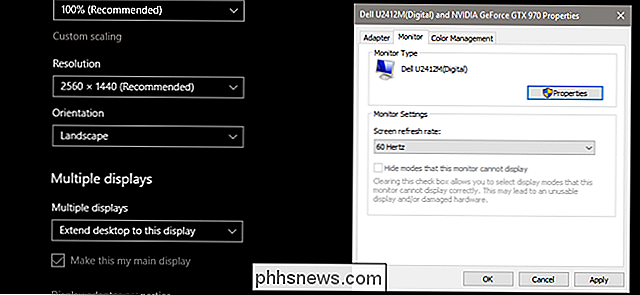
Verticale lijnen
Zwarte of eenkleurige lijnen op LCD-schermen worden veroorzaakt door veel verschillende problemen, maar als de standaardcorrecties die zijn beschreven in het knipperende gedeelte boven don ze niet repareren (controleer je video- en stroomkabels op problemen, installeer nieuwe stuurprogramma's), het is waarschijnlijk een fysiek defect in het scherm zelf. Probeer uw monitor op een andere computer of laptop om te zien of het probleem aanhoudt; als dat zo is, kijk je waarschijnlijk naar een vervanger, omdat de fout vrijwel zeker in het LCD-scherm zit (het duurste onderdeel van de monitor).

Dode of vastzittende pixels
Een "dode" pixel is een enkele punt op uw LCD-scherm dat niet oplicht en verschijnt als een of meer zwarte vierkanten. "Vastzittende" pixels lijken op elkaar, maar in plaats van zwart te tonen, zitten ze vast op een enkele kleur die niet overeenkomt met het beeld op het computerscherm, meestal rood, groen of blauw.
Er is niet veel dat je kunt doen voor een dode pixel - het is een fysieke storing van het schermpaneel. Gelukkig betekent één of twee dode pixels meestal niet dat je de hele monitor weg moet gooien; het is zeker mogelijk om er omheen te werken of het te negeren. U kunt ook kijken naar een vervanging van de garantie, hoewel veel monitorfabrikanten een scherm niet zullen vervangen voordat er meerdere pixels zijn verdwenen.
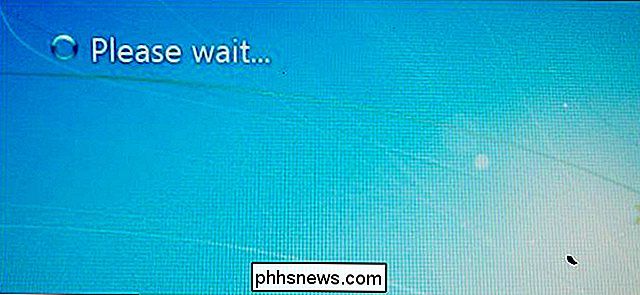
GERELATEERD:
Een vastzittende pixel op een LCD-scherm Een vastzittende pixel
kan een andere zaak zijn. Afhankelijk van hoe het probleem zich manifesteert, is het misschien mogelijk om de pixel weer in werkende staat te krijgen. Hiervoor bestaan verschillende technieken, variërend van het fysiek "masseren" van het schermpaneel zelf tot het uitvoeren van programma's die snel een deel van het scherm door het kleurenspectrum laten lopen. U kunt enkele van deze oplossingen uitproberen, zoals uiteengezet in onze gids voor vastzittende pixels, maar wees gewaarschuwd, in mijn persoonlijke ervaring is het buitengewoon zeldzaam om een blijvende oplossing voor een vastzittende pixel te vinden. Scheuren, vlekken en vlekken
Als uw monitor een zichtbare scheur vertoont, een groot verkleurd gebied of een zwarte / veelkleurige vlek die niet is uitgelijnd met het pixelraster, is het blootgesteld aan fysiek trauma en is het LCD-scherm beschadigd . U kunt hier niets doen: zelfs als uw monitor binnen de garantieperiode valt, dekt deze vrijwel zeker geen fysieke schade. U zou kunnen proberen het LCD-paneel zelf te vervangen, maar aangezien het vervangende onderdeel toch bijna net zo duur is als een nieuwe monitor, kunt u net zo goed gaan winkelen.

Zoemend
Het meest voorkomende probleem dat een zoem kan veroorzaken of jankengeluid op een monitor is een probleem met de achtergrondverlichting, meestal met de compacte TL-buizen die worden gebruikt voor verlichting in oudere modellen. (Dit ontwerp is grotendeels vervangen door LED-achtergrondverlichting, maar er zijn nog steeds genoeg met CFL uitgeruste monitoren in gebruik.) Buizen kunnen optreden als gevolg van problemen bij het regelen van de energie naar een of meer gloeilampen. Probeer de helderheid van je scherm naar boven of naar beneden aan te passen om te zien of de ruis verdwijnt; Dit kan natuurlijk een minder dan optimale oplossing zijn als u de helderheid van uw scherm op een specifieke instelling nodig hebt.
Gelukkig is een defecte CFL-lamp een vrij standaard probleem, evenals een defecte spanningsregelaar in verschillende andere componenten die kunnen veroorzaken soortgelijke problemen. Als uw monitor buiten zijn garantieperiode is, breng het dan naar een plaatselijke elektronicawinkel - deze kan waarschijnlijk het onderdeel aanzienlijk vervangen voor aanzienlijk minder dan de kosten van een nieuw scherm.

Incorrecte resolutie
GERELATEERD:
Waarom U moet de inheemse resolutie van uw monitor gebruiken Als uw scherm plotseling de verkeerde resolutie voor uw bureaublad weergeeft, wat inderdaad een vrij grote deal is voor elke pc-gebruiker, is de meest waarschijnlijke boosdoener uw grafische kaart. Waarschijnlijk bevindt het probleem zich in de softwarecomponent (het grafische stuurprogramma) of op de grafische kaart zelf. Bijwerken van de driver lost dit probleem meestal op, hoewel een nieuwe grafische kaart in orde kan zijn.
Als het probleem aanhoudt, zelfs wanneer u de monitor test op een andere machine, is er mogelijk iets mis met de interne elektronica. Probeer indien mogelijk een andere ingang (HDMI / DisplayPort / DVI).
Willekeurige sluitingen
Een monitor die zichzelf regelmatig uitschakelt, krijgt mogelijk niet voldoende stroom van het stopcontact of de piekbeveiliger - controleer nogmaals de stroomonderbreker van uw huis en zorg ervoor dat de stroomkabel correct is aangesloten. Het is ook mogelijk dat de interne of externe stroomomvormer (deze laatste zal een doos of "muurwrat" op de voedingskabel zijn) oververhit is. Controleer zorgvuldig de behuizing van de monitor zelf of de voedingsadapter; Als een van beide te heet is om langer dan een paar seconden aan te raken, moet deze worden vervangen.
Een opmerking over laptops
De meeste van de bovenstaande problemen kunnen zich ook voordoen met de LCD-schermen die worden gebruikt in laptops en tablets, ook ... maar vanwege de compacte bouw zijn ze veel moeilijker te repareren. Dat gezegd hebbende, de extra kosten van een laptop versus een monitor maken het een veel betere kandidaat voor een reparatie in plaats van een vervanging. Op zijn minst (in de veronderstelling dat je buiten de garantieperiode valt), is het waarschijnlijk de moeite waard om een diagnose te stellen en te citeren in een reparatiewerkplaats, als je het niet prettig vindt om de schermmontage zelf te vervangen.
Afbeelding tegoed: Douglas Whitfield / Flickr , Iwan Gabovitch / Flickr, Creativity103 / Flickr, Amazon

De beste onofficiële Twitter Apps voor Android
Services die openbare API's aanbieden, krijgen vaak hun beste tools van externe ontwikkelaars. Sociaal platform Twitter is geen uitzondering: bijna iedereen die Twitter professioneel gebruikt zal TweetDeck op hun bureaublad hebben, dat begon als een onafhankelijke tool voordat Twitter het project verwierf.

Hoe u de gewenste Autofill Manager in Android instelt Oreo
Een van de beste nieuwe functies in Android Oreo is de systeembrede autofill-service. Kort gezegd: als u wachtwoorden en formuliergegevens opslaat in Chrome, wordt deze informatie nu gesynchroniseerd over het systeem voor gebruik in apps en dergelijke. Als u niet de eigen wachtwoordbeheerder van Chrome gebruikt, maar in plaats daarvan kiest voor bijvoorbeeld LastPass- u kunt de standaard autofill-manager eigenlijk wijzigen in uw gewenste toepassing.



